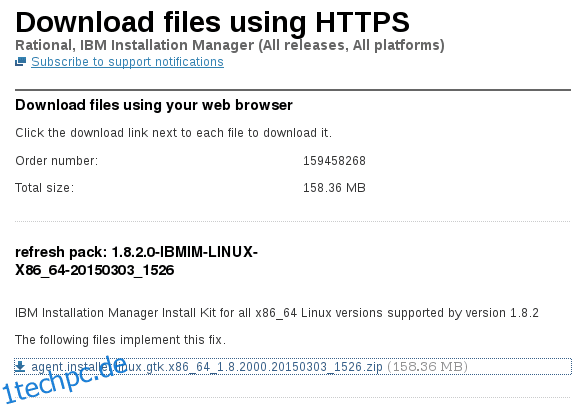IBM Installation Manager (IBM IM) ist erforderlich, um IBM WAS 8.x ND zu installieren.
In diesem Artikel habe ich die Schritte zur Installation von IBM IM 1.8 unter Linux OS aufgelistet. Es gibt insgesamt drei Teile – Herunterladen, Installieren und Verifizieren.
Inhaltsverzeichnis
Laden Sie IBM IM 1.8 herunter
- Klicken Sie auf den folgenden Link, um das IBM IM herunterzuladen
https://www-933.ibm.com/support/fixcentral/swg/downloadFixes?parent=ibm~Rational&product=ibm/Rational/IBM+Installation+Manager&release=All&platform=All&function=fixId&fixids=1.8.2.0-IBMIM-LINUX-X86_64-20150303_1526&includeRequisites=1&includeSupersedes=0&downloadMethod=http
Nach dem Herunterladen sollten Sie agent.installer.linux.gtk.x86_64_1.8.2000.20150303_1526.zip haben
Installieren Sie IBM IM 1.8
- Gehen Sie zu dem Ordner, in den Sie das Paket heruntergeladen haben
[[email protected] IBM]# ls -ltr total 162160 -rw-r--r--. 1 root root 166050912 Mar 28 05:06 agent.installer.linux.gtk.x86_64_1.8.2000.20150303_1526.zip [[email protected] IBM]#
- entpacken Sie die heruntergeladene ZIP-Datei mit dem Befehl unzip
[[email protected] IBM]# unzip agent.installer.linux.gtk.x86_64_1.8.2000.20150303_1526.zip [[email protected] IBM]#
[[email protected] IBM]# ./install
- Klicken Sie auf dem folgenden Bildschirm auf Weiter
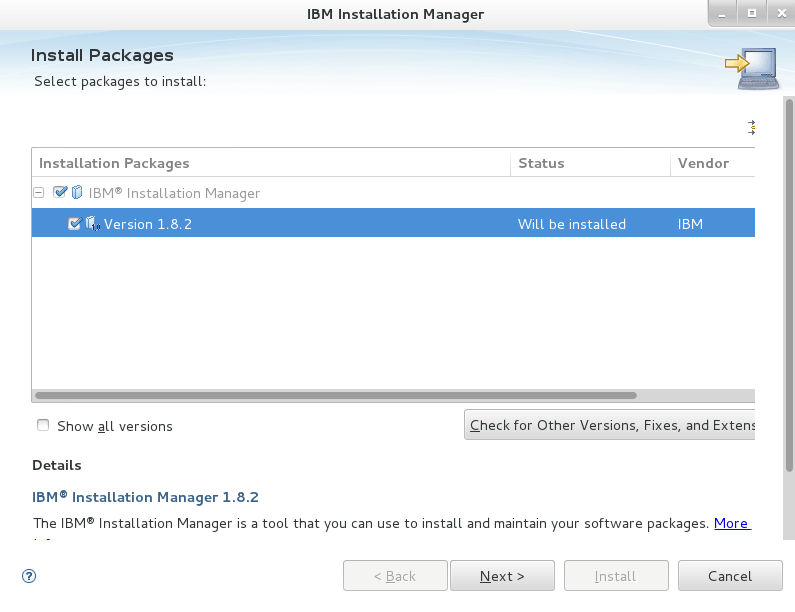
- Akzeptieren Sie die Lizenzvereinbarung und klicken Sie auf Weiter
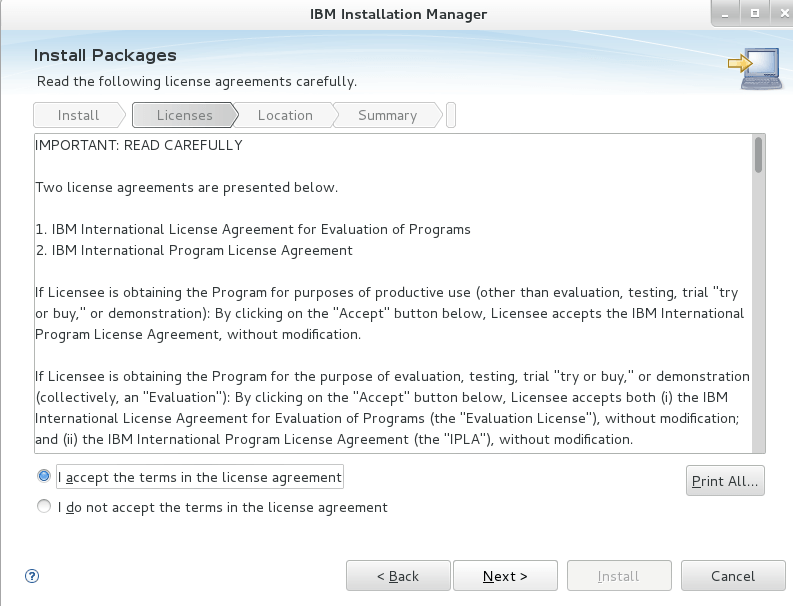
- Standardmäßig wird es unter /opt/IBM installiert, aber wenn Sie möchten, können Sie den Installationspfad ändern, indem Sie auf Durchsuchen klicken
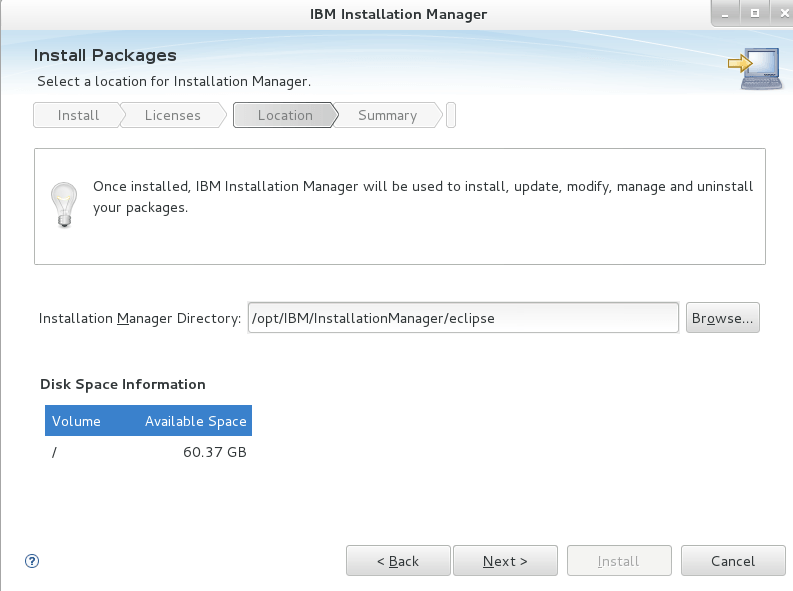
- Klicken Sie im Übersichtsfenster der Überprüfung auf Installieren
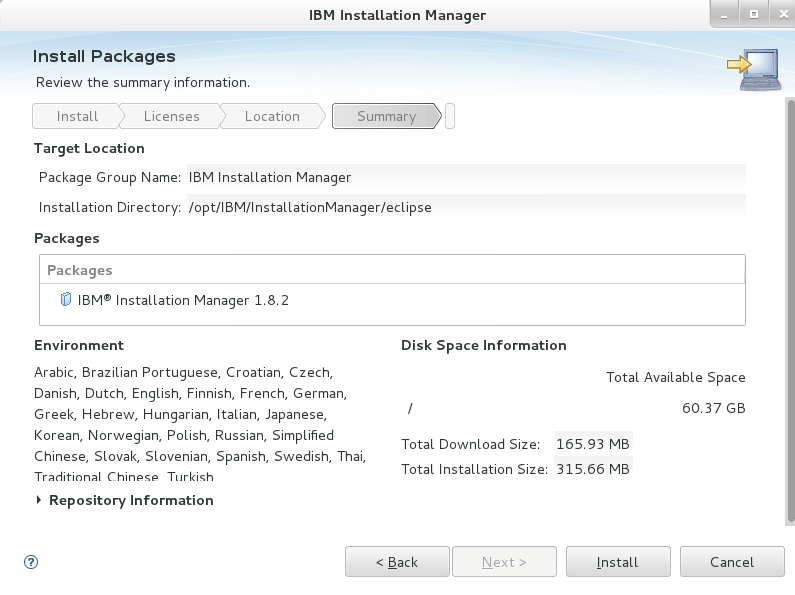
Es dauert einige Minuten und am Ende erscheint ein Bestätigungsfenster für die Installation wie unten
Überprüfen Sie die Installation von IBM IM 1.8
Klicken Sie auf Installation Manager neu starten und Sie haben IBM Installation Manager 1.8 geöffnet.
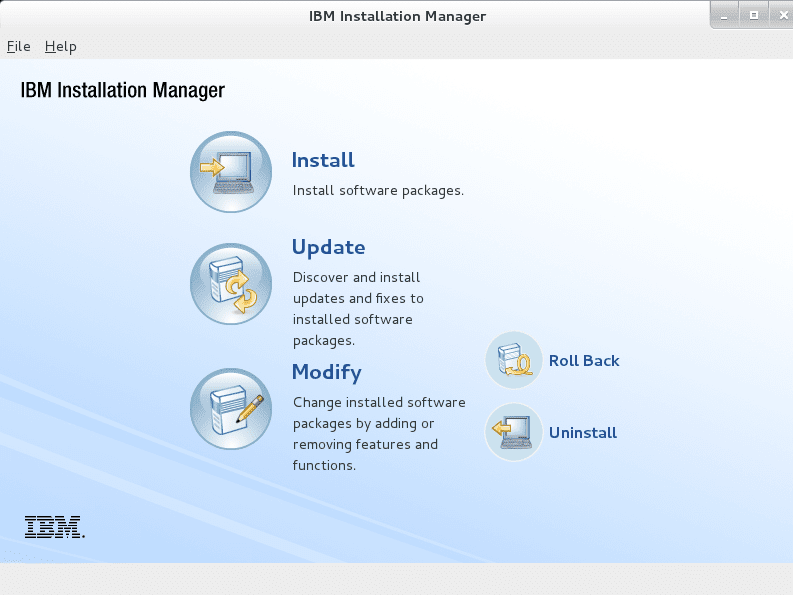
Das ist alles für heute. Hoffe es hilft dir bei der Installation von IBM IM 1.8 weiter Linux.
Haben Sie den Artikel gerne gelesen? Wie wäre es mit der Welt zu teilen?